在数字化办公和学习环境中,pdf文件由于其出色的兼容性和稳定性,成为了常用的文件格式。然而,
在数字化办公和学习环境中,pdf文件由于其出色的兼容性和稳定性,成为了常用的文件格式。然而,当需要进行演示或进一步编辑时,将pdf转换为ppt格式就显得尤为重要。本文将详细介绍如何在电脑上将pdf文件转换为ppt,并探讨几种常用的转换方法。
一、使用专业PDF转换软件首先,您需要在网络上搜索并选择一个专业的PDF转换软件。这些软件通常提供多种转换选项,包括PDF转PPT,并支持批量处理、高质量输出等功能。下面以PHP中文网PDF转换器为例进行说明。
成品ppt在线生成,百种模板可供选择☜☜☜☜☜点击使用;
操作如下:
1、从官网下载PDF转PPT客户端,安装并启动。
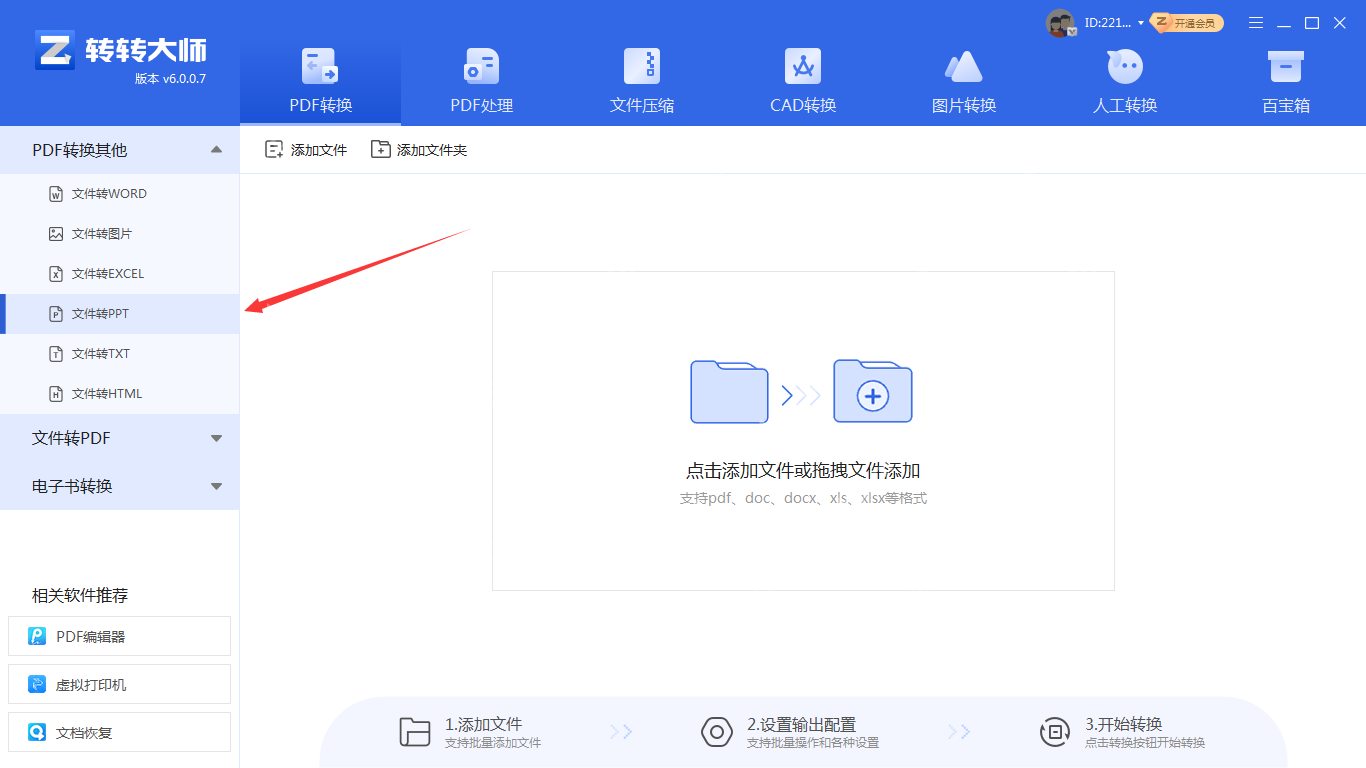
2、选择PDF转换-文件转PPT选项,然后点击中间的添加文件按钮,将需要转换的PDF文件添加进去。如果需要批量转换,可以直接添加文件夹,这样会更快捷。
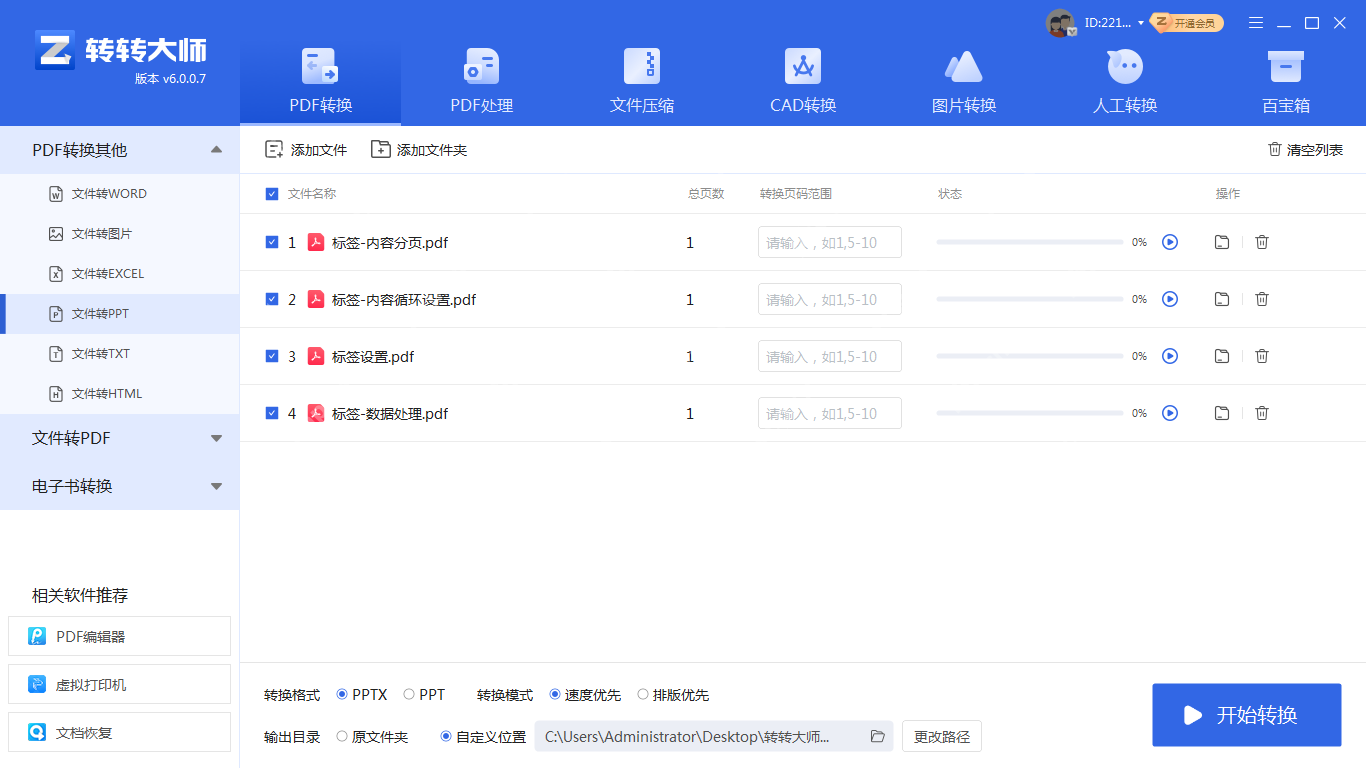
3、文件添加完成后,点击开始转换,等待转换过程结束即可。
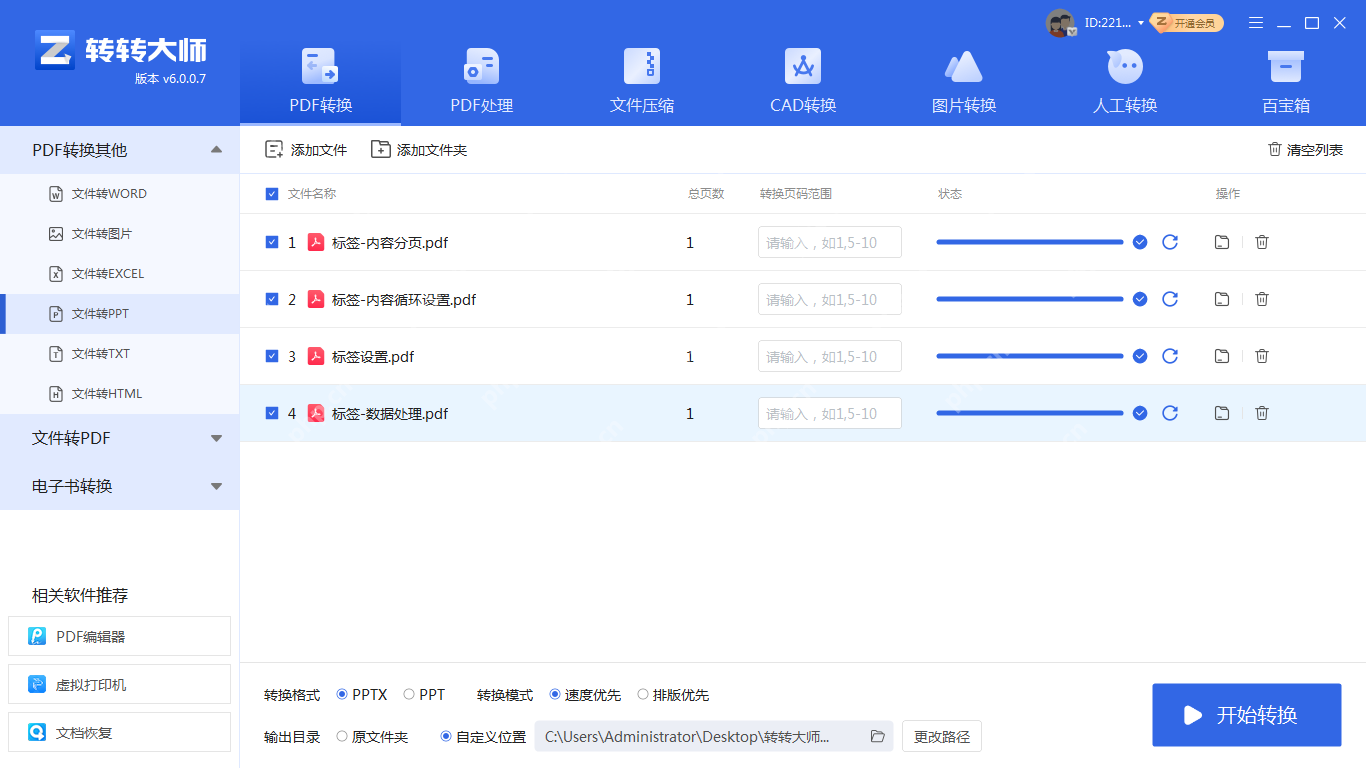
二、使用在线转换工具如果您不想安装额外的软件,或者需要快速转换少量文件,可以选择使用在线转换工具。这些工具通常无需安装,只需在浏览器中访问相应的网站即可。下面以PHP中文网在线PDF转PPT为例进行说明。
操作如下:1、打开在线PDF转PPT网站:https://www.php.cn/link/2955104571741a361ca41d687dd3649c
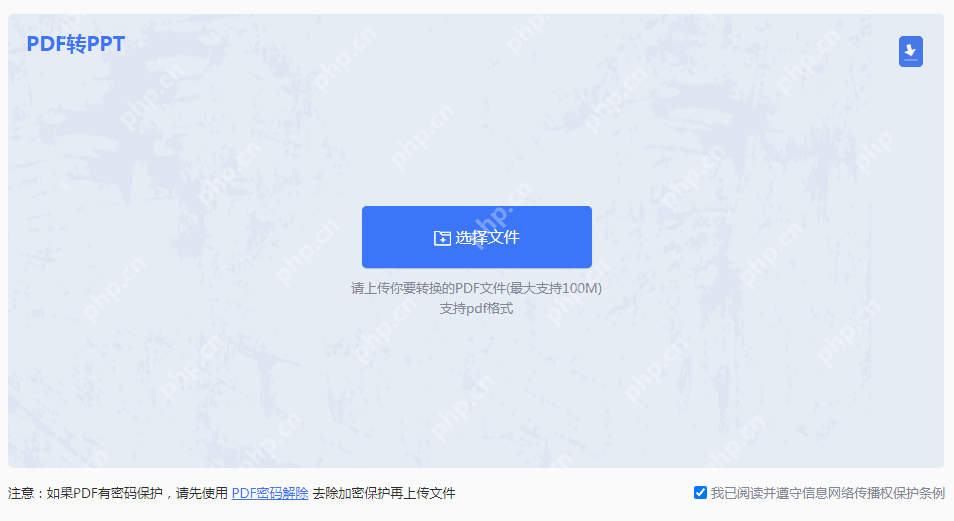
2、上传PDF文件到网站。
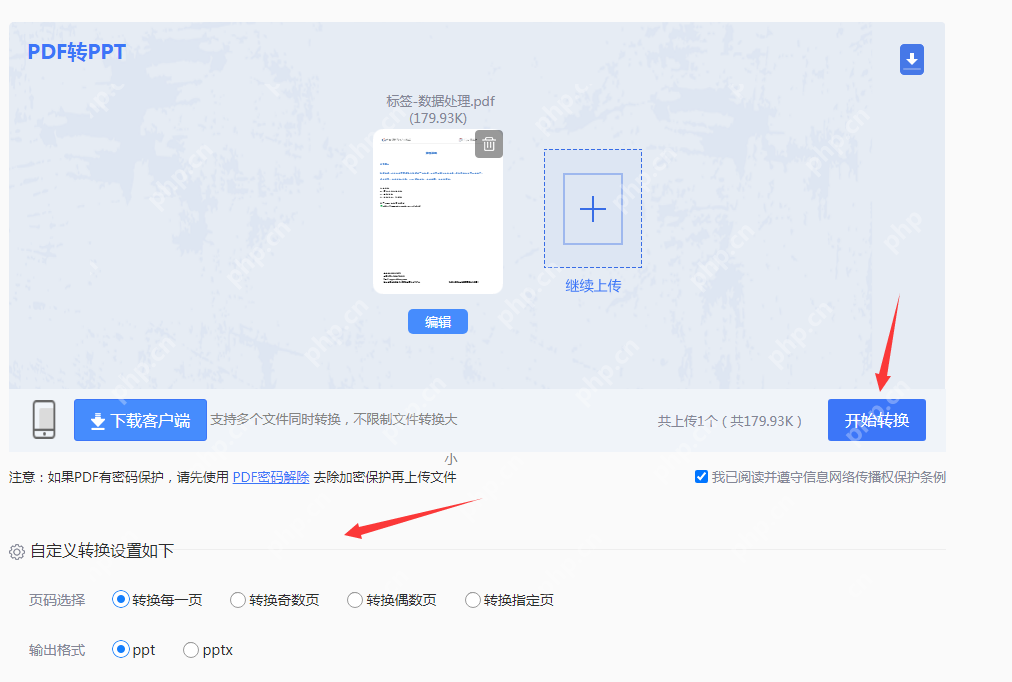
3、如果需要设置页码和输出格式,可以先进行设置,然后再点击开始转换。
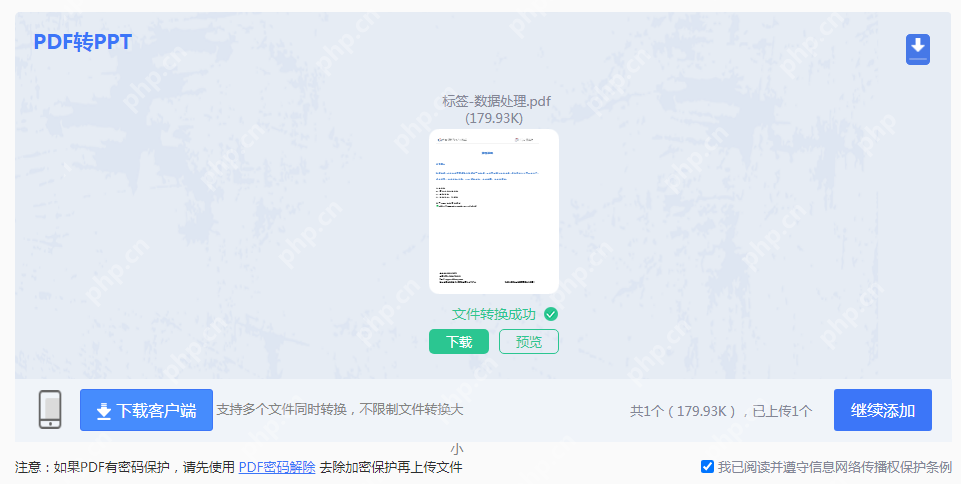
4、转换完成后,点击下载文件按钮即可获取转换后的PPT文件。
三、注意事项转换质量:不同的转换工具和方法可能会影响转换质量。在进行重要文件的转换前,建议先进行小范围测试。文件大小:在线转换工具通常对文件大小有限制。如果PDF文件较大,可能需要选择其他转换方法或分割文件。隐私安全:使用在线转换工具时,请注意保护个人隐私和文件安全,避免上传敏感或机密文件到不可信的网站。兼容性:转换后的PPT文件可能需要在不同的设备和软件上查看和编辑。请确保了解目标设备和软件的兼容性要求。结论
菜鸟下载发布此文仅为传递信息,不代表菜鸟下载认同其观点或证实其描述。
相关文章
更多>>热门游戏
更多>>热点资讯
更多>>热门排行
更多>>- 逍遥传奇ios手游排行榜-逍遥传奇手游大全-有什么类似逍遥传奇的手游
- 2023轮回缘起手游排行榜-轮回缘起手游2023排行榜前十名下载
- 御梦西游手游排行-御梦西游免费版/单机版/破解版-御梦西游版本大全
- 口袋苍穹游戏版本排行榜-口袋苍穹游戏合集-2023口袋苍穹游戏版本推荐
- 霸者天下游戏版本排行榜-霸者天下游戏合集-2023霸者天下游戏版本推荐
- 剑意风流最新排行榜-剑意风流手游免费版下载-剑意风流免费破解版下载
- 天命剑缘手游排行-天命剑缘免费版/单机版/破解版-天命剑缘版本大全
- 荣耀之战手游2023排行榜前十名下载_好玩的荣耀之战手游大全
- 决战盛世系列版本排行-决战盛世系列游戏有哪些版本-决战盛世系列游戏破解版
- 梦幻传奇排行榜下载大全-2023最好玩的梦幻传奇前十名推荐
- 2023神龙猎手手游排行榜-神龙猎手手游2023排行榜前十名下载
- 勇者神途排行榜下载大全-2023最好玩的勇者神途前十名推荐
























